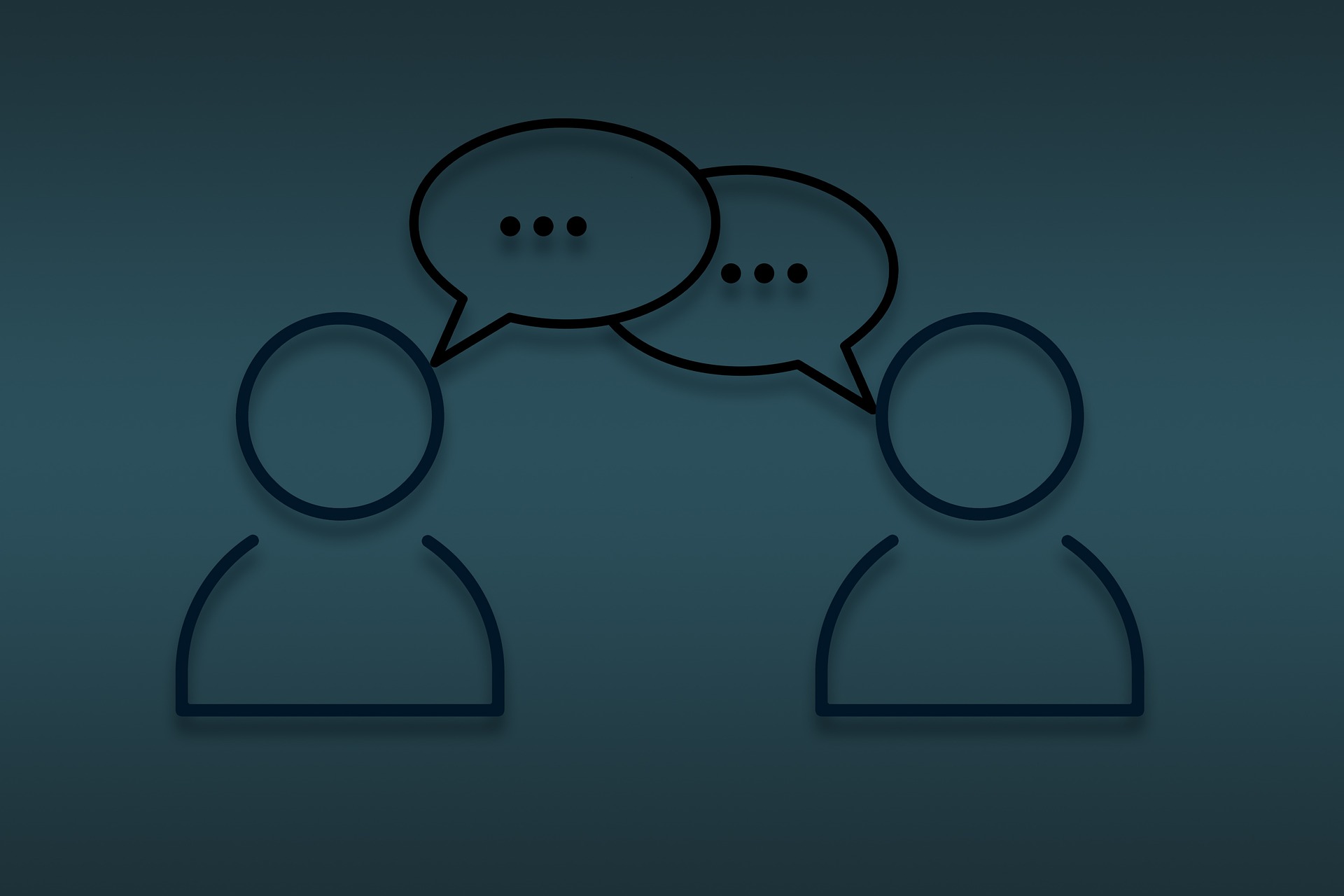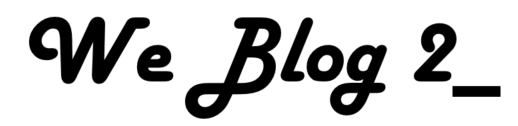Problemen met de papierinvoer HP printer oplossen
In dit artikel kom je erachter wat je moet doen als jouw HP-printer geen papier invoert wanneer je wel papier hebt geplaatst in de invoerlade. Waarschijnlijk knippert op dat moment het papierbelichtingslampje op het bedieningspaneel van de printer.
Vuil uit de printer verwijderen
Vreemde voorwerpen die in de printer vastzitten, kunnen problemen met de papierinvoer veroorzaken. Verwijder het papier uit de invoerlade. Druk op de aan / uitknop om de printer uit te zetten. Draai naar achteren. Verwijder het netsnoer uit de printer. Verwijder de USB-kabel uit de printer, indien aanwezig.
Kijk in de invoerlade en verwijder eventuele vreemde voorwerpen zoals paperclips, pennen en andere voorwerpen die erin kunnen vallen. Gebruik een zaklamp om het gebied te verlichten. Draai de printer met beide handen voorzichtig op zijn achterkant met de uitvoerlade naar boven gericht. Zorg ervoor dat het deksel van de scanner veilig is tijdens het draaien. Gebruik jouw vingers om het grijpmechanisme in de invoerlade te verplaatsen en verwijder alle vuil. Er kan vuil uit de printer vallen. Gebruik een zaklantaarn om zeker te zijn dat er geen vreemde objecten zijn die achterblijven in de invoerlade. Als je het puin niet verwijdert, kan dit leiden tot meer papierstoringen of kan de printer worden beschadigd.
Zodra alle vuil uit de printer is verwijderd, zet je de printer terug in de oorspronkelijke rechtopstaande positie. Zorg ervoor dat het deksel van de scanner veilig is tijdens het draaien. Sluit het netsnoer opnieuw aan. Keer terug naar de voorkant. Als de printer niet automatisch wordt ingeschakeld, druk je op de aan / uit-knop om de printer in te schakelen.
Lijn een stapel papier uit door erop te tikken op een plat oppervlak. Plaats papier in de invoerlade tot het stopt. Schuif de papierbreedtegeleider naar binnen totdat deze tegen de rand van het papier aankomt. Duw de geleider niet zo strak dat deze begint te buigen. Probeer een pagina rechtstreeks vanaf het bedieningspaneel van de printer af te drukken om te zien of het probleem is opgelost. Als je een USB-kabel gebruikt, sluit je deze opnieuw aan op de printer en hervat je het afdrukken zoals gewoonlijk.
HP cartridges kopen
Als je HP printer weer helemaal naar behoren werkt, kun je er natuurlijk alsnog niks mee doen als je geen volle HP cartridge in huis hebt. Als je goedkoop kwalitatieve inktcartridges in huis wilt halen voor je HP printer, dan raden we je aan om snel even een kijkje te nemen op Uwcartridgewinkel.nl. Hier heb je de beste kwaliteit HP klooncartridges die veel goedkoper zijn dan originele merkcartridges, terwijl ze net zo goed werken!